 Computer-Tutorials
Computer-Tutorials
 Fehlerbehebung
Fehlerbehebung
 So reparieren Sie nicht identifiziertes Netzwerk kein Internetzugang Windows
So reparieren Sie nicht identifiziertes Netzwerk kein Internetzugang Windows
So reparieren Sie nicht identifiziertes Netzwerk kein Internetzugang Windows
Jul 09, 2025 am 01:41 AMBei der Begegnung mit "nicht identifiziertem Netzwerk" und keine Berechtigung für Netzwerkzugriffszusagen k?nnen Sie das Problem beheben und l?sen, indem Sie die folgenden Methoden befolgen: 1. überprüfen Sie, ob der Router normal ist, ob andere Ger?te auf das Internet zugreifen k?nnen und ob das Netzwerkkabel angeschlossen ist. 2. Führen Sie die Eingabeaufforderung als Administrator aus und geben Sie NetSH Winsock Reset und NetSH Int IP -Reset ein, um die Netzwerkkomponenten zurückzusetzen und den Computer neu zu starten. 3. Setzen Sie die IP -Adresse, um automatisch IP und DNS zu erhalten. 4. Die Neuinstallation des Netzwerkfahrers aktualisieren oder deinstallieren; 5. Schalten Sie die Sicherheitssoftware für Firewall oder Drittanbieter aus, um zu testen, ob sie wiederhergestellt werden sollen. Die meisten Probleme k?nnen durch die obigen Schritte gel?st werden.

Die Begegnung mit "nicht identifiziertem Netzwerk" und ohne Netzwerkzugriff ist eines der g?ngigen Netzwerkprobleme in Windows -Systemen. Diese Situation tritt normalerweise auf, wenn ein Wi-Fi- oder Netzwerkkabel angeschlossen ist, der Computer jedoch nicht auf das Internet zugreifen kann und zeigt in der Taskleiste "keinen Internetzugang" oder "nicht identifiziertes Netzwerk". Machen Sie sich keine Sorgen, die folgenden Methoden k?nnen Ihnen dabei helfen, dieses Problem schnell zu beheben und zu l?sen.
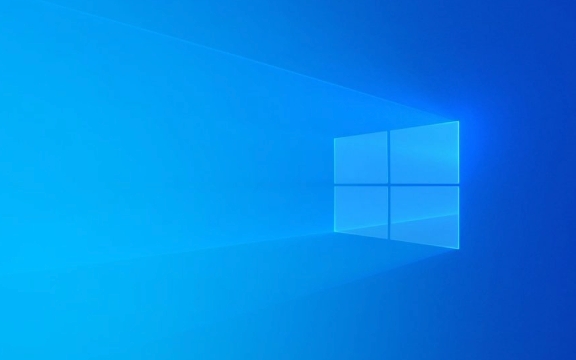
1. überprüfen Sie die grundlegende Verbindung: Stellen Sie sicher, dass das Netzwerk selbst in Ordnung ist
Manchmal liegt das Problem nicht am Computer, sondern auf der Quelle des Netzwerks. überprüfen Sie zuerst die folgenden Punkte:

- Ist der Router normal angetrieben und das Anzeigenlicht blitzte normal
- K?nnen andere Ger?te (wie Mobiltelefone und Tablets) im selben Netzwerk normalerweise auf das Internet zugreifen?
- Wenn es sich um eine verdrahtete Verbindung handelt, ist das Netzwerkkabel eingesteckt oder wird es besch?digt?
Wenn andere Ger?te kein Netzwerk haben, handelt es sich um ein Router- oder Breitbandproblem. Sie k?nnen versuchen, den Router neu zu starten oder den Netzwerkdienstanbieter zu kontaktieren.
2. Starten Sie den Netzwerkadapter und die Dienste neu
Manchmal bleiben Windows -Netzwerkkomponenten h?ngen und starten verwandte Dienste oder Adapter, die das Problem h?ufig l?sen k?nnen.

Die Betriebsschritte sind wie folgt:
- Eingabeaufforderung ?ffnen (als Administrator ausführen)
- Geben Sie die folgenden drei Befehle ein. Drücken Sie die Eingabetaste für jede Eingabe:
Netsh Winsock Reset Netsh Int IP Reset
Diese beiden Befehle setzen das TCP/IP -Protokoll -Stack und das Winsock -Verzeichnis zurück, was bei der Reparatur von Netzwerkausnahmen sehr effektiv ist.
Starten Sie nach Abschluss den Computer neu und prüfen Sie, ob das Netzwerk wiederhergestellt ist.
3. Setzen Sie die IP -Adresse auf automatische Akquisition (DHCP)
Wenn die IP -Adresse falsch festgelegt wird, führt sie auch dazu, dass das Netzwerk nicht identifiziert und Internetzugang erhalten wird.
Betriebsschritte:
- Klicken Sie mit der rechten Maustaste auf das Netzwerksymbol in der Taskleiste → "Netzwerk- und Interneteinstellungen ?ffnen".
- Klicken Sie auf das aktuell verbundene Netzwerk → Eigenschaften anzeigen → Klicken Sie auf "Internet Protocol Version 4 (TCP/IPv4)" → Eigenschaften
- Stellen Sie sicher, dass der ausgew?hlte ist:
- Automatisch IP -Adresse erhalten
- Erhalten Sie automatisch die DNS -Serveradresse
Wenn nicht, wechseln Sie in die obigen Einstellungen und schlie?en Sie das Fenster, um zu sehen, ob das Netzwerk wieder normal ist.
4. Aktualisieren oder installieren Sie den Netzwerktreiber neu oder installieren Sie sie neu
Veraltete, besch?digte oder inkompatible Netzwerkfahrer k?nnen auch "nicht identifizierte Netzwerke" Probleme verursachen.
Vorschl?ge:
- Drücken Sie
Win X→ Ger?te -Manager → Netzwerkadapter erweitern - Klicken Sie mit der rechten Maustaste auf Ihren drahtlosen oder Ethernet-Adapter → Treiber aktualisieren
- Wenn das Update ungültig ist, k?nnen Sie versuchen, mit der rechten Maustaste zu klicken, um das Ger?t zu deinstallieren (Treiber l?schen) und dann den Computer neu starten und das System automatisch den Treiber neu installieren lassen
Wenn Sie nicht sicher sind, welchen Treiber Sie verwenden sollen, k?nnen Sie den neuesten Netzwerktreiber direkt von der offiziellen Website der Motherboard oder der Laptop -Marke herunterladen.
5. überprüfen Sie die Sicherheitssoftware Firewall oder Drittanbieter
Einige Firewalls oder Antivirus-Software blockieren m?glicherweise bestimmte Verhaltensweisen des Netzwerkzugriffs, insbesondere Software für Unternehmensqualit?t oder kürzlich installierte Sicherheitstools.
Versuchen Sie, diese Software vorübergehend zu schlie?en, um festzustellen, ob das Netzwerk wiederhergestellt ist. Wenn es wiederhergestellt ist, müssen Sie die Regeln der Software anpassen oder eine Sicherheitsl?sung durch bessere Kompatibilit?t ersetzen.
Grunds?tzlich dreht sich diese h?ufigen Gründe und L?sungen um sie. Obwohl dieses Problem ?rgerlich ist, ist es die meiste Zeit kein gro?es Problem. Befolgen Sie die obige Methode, um sie Schritt für Schritt zu überprüfen, und sie sollte gel?st werden.
Das obige ist der detaillierte Inhalt vonSo reparieren Sie nicht identifiziertes Netzwerk kein Internetzugang Windows. Für weitere Informationen folgen Sie bitte anderen verwandten Artikeln auf der PHP chinesischen Website!

Hei?e KI -Werkzeuge

Undress AI Tool
Ausziehbilder kostenlos

Undresser.AI Undress
KI-gestützte App zum Erstellen realistischer Aktfotos

AI Clothes Remover
Online-KI-Tool zum Entfernen von Kleidung aus Fotos.

Clothoff.io
KI-Kleiderentferner

Video Face Swap
Tauschen Sie Gesichter in jedem Video mühelos mit unserem v?llig kostenlosen KI-Gesichtstausch-Tool aus!

Hei?er Artikel

Hei?e Werkzeuge

Notepad++7.3.1
Einfach zu bedienender und kostenloser Code-Editor

SublimeText3 chinesische Version
Chinesische Version, sehr einfach zu bedienen

Senden Sie Studio 13.0.1
Leistungsstarke integrierte PHP-Entwicklungsumgebung

Dreamweaver CS6
Visuelle Webentwicklungstools

SublimeText3 Mac-Version
Codebearbeitungssoftware auf Gottesniveau (SublimeText3)

Hei?e Themen
 Wie kann ich KB5060533 in Windows 10 nicht installieren?
Jun 12, 2025 am 10:00 AM
Wie kann ich KB5060533 in Windows 10 nicht installieren?
Jun 12, 2025 am 10:00 AM
Windows Update ist eine wesentliche Funktion, die Sicherheitsverbesserungen, Leistungspatches und Feature -Verbesserungen bietet. Es ist jedoch auch eines der CO
 Wie kann ich KB5060999 in Windows 11 nicht installieren?
Jun 13, 2025 am 12:00 AM
Wie kann ich KB5060999 in Windows 11 nicht installieren?
Jun 13, 2025 am 12:00 AM
Windows Update KB5060999, ver?ffentlicht am 10. Juni 2025, ist ein kumulatives Update für Windows 11 -Versionen 22H2 und 23H2, das Builds 22621.5472 und 22631.5472 abdeckt. Es
 Handbuch: Stellar Blade Dateispeicherort speichern/Datei speichern/nicht speichern
Jun 17, 2025 pm 08:02 PM
Handbuch: Stellar Blade Dateispeicherort speichern/Datei speichern/nicht speichern
Jun 17, 2025 pm 08:02 PM
Stellar Blade Dateispeicherort auf Windows PC: Wo finden Sie sie, wie Sie Ihre Spieldaten sichern und was zu tun ist, wenn die Speicherndateien fehlen oder das Spiel nicht speichert. Dieser Minitool -Leitfaden enth?lt detaillierte Anweisungen und L?sungen. Quick Navigation
 Dune: Awakening -Netzwerkfehler: Hier ist eine umfassende Anleitung
Jun 12, 2025 pm 06:02 PM
Dune: Awakening -Netzwerkfehler: Hier ist eine umfassende Anleitung
Jun 12, 2025 pm 06:02 PM
Haben Sie das Verbindungsproblem von "Dune: Awakening" gesto?en? Viele Spieler haben gemeldet, dass verschiedene Fehlercodes im Zusammenhang mit dem Netzwerk begegnet sind. Dieser Leitfaden stammt von Minitool und wird alle Methoden für PC abdecken, um Dune: Awakening -Netzwerkfehler zu beheben. Schnelle Navigation:- Dune: Awakening-Netzwerkfehler - So beheben Sie Dune: Erwachen Netzwerkfehler - Abschluss Dune: Erweckungsnetzwerkfehler --------------------------------------------------------------------------------------------------------------------------------------------------------------------------------------------------------------------------------------------------------------------------------------------------------------------------------------------------------------------------------------------------------------- Begegnen Sie eine Düne: Awakening -Netzwerkfehler k?nnen verhindern, dass sich die Spieler in das Spiel anmelden und dazu führen, dass sie dem Server, der Zeitlimit oder der Verz?gerung des Netzwerks und sogar Fehlermeldungen w?hrend des Spiels nicht beitreten k?nnen. Durch das Durchsuchen einer gro?en Anzahl von Artikeln und Foren stellten wir fest, dass es mehrere Dünen gibt:
 Provenen Fixes for Dune: Erwachen aus dem Videospeicher auf dem PC
Jun 10, 2025 pm 06:02 PM
Provenen Fixes for Dune: Erwachen aus dem Videospeicher auf dem PC
Jun 10, 2025 pm 06:02 PM
Es ist ein frustrierendes Problem, wenn das Spiel keinen Videoerinnerung hat, was die Spieler davon abhalten kann, das Spiel zu betreten oder sie sogar zu trennen, wenn sie bereits in einer Lobby sind. Hier ist ein Leitfaden von Minitool, der praktische L?sungen zur Behebung der Düne anbietet: AWA
 So reparieren Sie KB5060829 Nicht installieren und andere gemeldete Fehler
Jun 30, 2025 pm 08:02 PM
So reparieren Sie KB5060829 Nicht installieren und andere gemeldete Fehler
Jun 30, 2025 pm 08:02 PM
Viele Benutzer stie?en auf Installationsprobleme und einige unerwartete Probleme, nachdem sie das Windows 11 Update KB5060829 angewendet hatten. Wenn Sie mit ?hnlichen Schwierigkeiten konfrontiert sind, in Panik. Dieser Minitool -Leitfaden enth?lt die effektivsten Korrekturen, um KB5060829 nicht zu beheben
 Windows 11 KB5063060 -OOB -Update für 24H2, Schlüsselfunktionen
Jun 12, 2025 pm 08:01 PM
Windows 11 KB5063060 -OOB -Update für 24H2, Schlüsselfunktionen
Jun 12, 2025 pm 08:01 PM
Windows 11 24H2 erh?lt ein neues Update, KB5063060, ein au?erhalb des Bandes, um Systemabstürze beim Starten von Spielen wie Fortnite zu adressieren. In diesem Leitfaden von Minitool k?nnen Sie die Details dieses Updates untersuchen. Zus?tzlich bieten wir eine L?sung an
 Wie kann ich KB5060842 in Windows 11 nicht installieren?
Jun 12, 2025 am 10:01 AM
Wie kann ich KB5060842 in Windows 11 nicht installieren?
Jun 12, 2025 am 10:01 AM
KB5060842 ist ein kumulatives Windows 11 -Update, das unter dem regul?ren Wartungsplan von Microsoft am Dienstag als Patch bekannt ist. Kumulative Updates sollen impliziert





